我们在sai2中画圆形的时候默认都是画一个实心的圆形,那么怎么画一个空心的圆环呢,其实非常的简单,有两种方法,这里就来教教大家。
【绘画方法】
首先我们用圆形工具画一个圆形出来,注意这样会新增一个形状图层,接下来我们选择空白图层跟形状图层,将其合并。
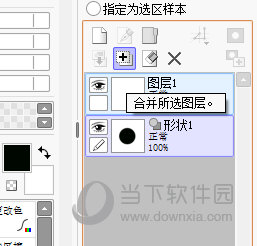
接着我们按CTLR然后选择图层,可以发现圆形区域被框选出来了,之后点击上方的【选择】-【收缩选区】。然后根据需求来收缩,之后点击确定。

最后我们按删除键,删掉掉选区内的填充,这样空心的圆就画好了。

接着一种方法就是用尺子,我们点击上方的【尺子】-【椭圆尺】,然后显示。
画布上就会显示圆形的尺子,我们按住CTRL键点击正中心点可以移动位置,按住SHIFT键位拉动可以更改大小。

之后我们会发现画笔会自动吸附到尺子上,然后我们调整画笔,绕着尺子画一圈,一个正圆就出来了,超简单!

以上就是sai2画圆的技巧了,是不是非常的简单呢,尤其是尺子画圆环,操作就跟实际绘画一样,而且这样绘画会更加的精准,对于用手写板的用户来说,简直太轻松了。

PaintTool SAI2
类别:图像制作 大小:2.99M 语言:简体中文
评分:
10
下载地址
© 版权声明
本站所有内容均为互联网采集和用户自行上传而来,如有侵权,请联系本站管理员处理
THE END



















